Назначение
Как и многое оборудование,маршрутизатор, как их еще называют, прошёл так же свою техническую эволюцию. Раньше для передачи сетевых данных на персональные компьютера, были всевозможные коммутаторы, хабы и т.п., которые устарели по своим техническим возможностям.
Если углубиться в суть работы данного устройства, то это достаточно сложная штуковина, которая раздаёт, транслирует, перенаправляет цифровые данные в виде пакетов, ip-адресов и другой информации, которая непрерывно проходит всевозможную фильтрацию и шифрование. В общем роутер постоянно прокладывает определённые маршруты, и таким образом мы получаем качественный и быстрый интернет у себя дома.
Сложно? Да? А как вы хотели!)
Поэтому непосвященному пользователю достаточно знать поверхностных данных и общей информации о маршрутизаторах.
И о них мы попытаемся рассказать в данной статье, и какой роутер лучше выбрать!
Разновидности модемов компании «Ростелеком»
Все модемы от компании «Ростелеком» можно разделить на две категории:
- Кабельные модемы: подавляющее большинство модемов, которые поставляет «Ростелеком», подключается к интернету напрямую через кабель. Но в регионах ещё можно встретить устройства, работающие при помощи телефонной линии. Независимо от способа подключения кабельные модемы отличает высокая скорость передачи информации, выгодные для пользователя тарифы и стабильная связь. Но использовать такие устройства можно лишь дома или в офисе.
- Мобильные модемы: стандартные «свистки», как в простонародье называют USB-модемы. Такие устройства позволяют осуществлять подключение в любом месте в пределах зоны покрытия сотовой сети. Мобильные модемы удобно использовать на отдыхе или в командировке, когда устанавливать постоянное подключение нецелесообразно. Но тарифы на передачу данных посредством мобильных модемов не очень выгодны для пользователя.
В каждой из этих категорий представлены разные модели устройств, при этом они регулярно меняются — по мере развития технологий оборудование заменяется более современным и доработанным.
Настройка ADSL-модема. Модель «Интеркросс»
Еще один известный производитель ADSL-модемов, используемых для подключения к «Ростелекому», — «Интеркросс». Это бюджетный вендор, его сетевые устройства в основном предлагаются к приобретению во время заключения договора с провайдером. Рассмотрим на примере ICxDSL 5633 E.
Открываем браузер, вводим адрес 192.168.1.1, учетные данные для первого входа: admin – admin:
Переходим во вкладку «Мастер»/Wizard, указываем значения VPI и VCI, взятые из договора с поставщиком услуг. Они принимают разные значения в зависимости от региона проживания. Нажимаем «Далее»/Next: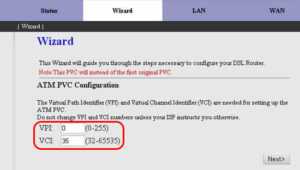
На следующем этапе выбираем последний пункт, как показано на скриншоте ниже, и переходим дальше: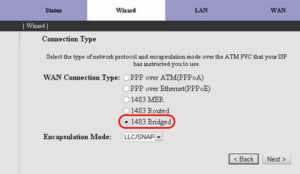
На последнем шаге потребуется сконфигурировать DHCP-сервер. Выставляем параметры, как показано ниже, активируем пункт «Включить DHCP-сервер»/Enable DHCP server. 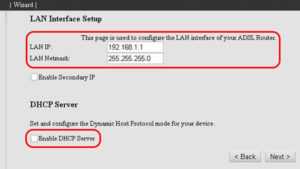 Нажимаем «Далее»/Next:
Нажимаем «Далее»/Next:
По завершении процесса на экране монитора появится окно с итоговой информацией. Пользователь может еще раз ознакомиться со всеми изменениями, а после принять их или отклонить: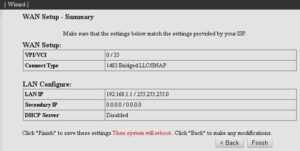
Нажимаем «Завершение»/Finish для подтверждения внесенных изменений, перезагружаем ADSL-модем. Остальные параметры пользователь настраивает под свои потребности.
Обзор рынка ADSL модемов
Все устройства для домашнего пользования, работающие по технологии ADSL, можно разделить на следующие виды:
Модемы – роутеры
До того, как установить модем от Ростелекома этого типа, важно знать – многофункциональный прибор очень удобен и популярен у пользователей. Интернет подключается по специальному кабелю или через Wi-Fi
Самые простые модели данной группы стоят примерно 800 руб. если в модеме имеется встроенная точка доступа для Wi-Fi, он оценивается продавцами дороже – около 1 тыс.руб.;
USB модемы – недорогие и компактные, имеющие 2 разъема (1 – соединение, 2 – индикатор питания). Некоторые пользователи не знают, как правильно подключать модем Ростелекома и приобретают устройства на USB технологии. Возможные проблемы – слетающие драйверы, требующие новой переустановки. Работает такой модем лишь на 1-м устройстве. Стоит такая «штука» порядка 1 тыс.руб. и покупается пользователями неохотно;
ETHERNET модемы – доступные по стоимости (от 750 руб.) и тем популярные у населения. Выбирая модем оптоволоконный Ростелеком, предпочтение стоит отдавать следующим маркам: Asus DSL, TP-Link, D-Link, Zyxel.
Выбирая прошивки модемов для Ростелеком, стоит помнить – провайдер рекомендует приобретать ADSL устройства проверенных производителей (Huawei, ZTE, QTEH, NEC, D-Link и Интеркросс.
3G МОДЕМ – вариант для перемещения с ноутбуком по городу. Компактные размеры окупаются с лихвой возможностями этого простого в работе устройства. Предпочтение стоит отдавать прорезиненным модемам или тем, чей корпус изготовлен из металла. чтобы выбрать оператора связи, хорошо бы изучить карту покрытия тем или иным сигналом конкретного региона.
Характеристики
Для того, чтобы понимать какой wi-fi роутер выбрать, и какой именно подойдёт вам, учитывая возможности поставщика интернета и ваши предпочтения и нужды, необходимо как минимум знать характеристики и технические особенности маршрутизаторов.
Характеристик достаточно много, но мы опишем самые необходимые, на которые нужно обращать внимание, и которых достаточно будет знать для рядового пользователя, чтобы не засорять себе голову. Самые основные характеристики маршрутизатора:
Самые основные характеристики маршрутизатора:
- Технология подключения – способ подключения к интернету, определяющий скорость и стабильность раздаваемого интернета (ADSL, ETTH, GPON и т.п.)
- Стандарт беспроводной связи – этот параметр определяет скорость передачи данных (802.11 b/g/n/)
- Частота беспроводной сети – измеряется в ГГц и влияет на качество сигнала и равномерное распределение нагрузки на подключённые устройства
- Протоколы – технология шифрования, сжатия и аутентификации сетевых данных. При выборе роутера по протоколам, ориентируетесь на вашего провайдера, какую он использует технологию (PPTP, IPsec, PPPoE, L2YP и т.п.)
- Интерфейс – это порты и соединения (LAN, USB и т.п.)
- Максимальная скорость соединения (Мбит/сек) – определяет максимальную скорость передачи данных по стандартам wi-fi
- Антенна – наличие внешней или внутренней антенны. Влияет на дальность и качество приёма
В данном разделе мы представим эти характеристики для роутеров, которые предлагает своим абонентам одна из ведущих компаний на рынке услуг в сфере телекоммуникаций Ростелеком.
| Характеристики | D-Link DIR – 620/S/G1 | Sagemcom F@st 1744 v.22 | Ростелеком RT – V4L1USBn | Sagemcom Fast 2804 v.7 rev.1 | D-Link DSL – 2640 U/RA/U1A | Huawei Echolite HG 8246H |
|---|---|---|---|---|---|---|
| Тип устройства | wi-fi роутер | wi-fi роутер | wi-fi роутер | wi-fi роутер | wi-fi роутер | wi-fi роутер |
| Технология подключения | ETTH | ETTH | VDSL2 | VDSL2 | VDSL2 | GPON |
| Стандарт беспроводной связи | 802.11n | 802.11b/g/n | 802.11n | 802.11n | 802.11n | 802.11b/g/n |
| Порты | 4 LAN 1 USB 2.0 |
4 LAN 1 USB 2.0 |
4 LAN 1 USB 2.0 |
4 LAN 2 USB 2.0 |
4 LAN | 4 LAN 2 FXS 1 USB 2.0 |
| Максимальная скорость соединения | до 300 Мбит/с | до 150 Мбит/с | до 300 Мбит/с | до 300 Мбит/с | до 150 Мбит/с | до 150 Мбит/с |
| Скорость портов | 10/100 Мбит/с | 10/100 Мбит/с | 10/100 Мбит/с | 10/100 Мбит/с | 10/100 Мбит/с | 10/100 Мбит/с |
Стационарные модемы и роутеры от «Ростелекома»
На сегодняшний день «Ростелеком» предлагает клиентам три популярные модели роутеров. Вероятность того, что вам попадётся более старая модель, весьма мала.
Универсальный роутер D-LINK DSL-2640U
Недорогой роутер с хорошими характеристиками. Раньше использовала эту модель довольно часто, но в последнее время предпочитает применять другие устройства. Тем не менее вам ещё может попасться этот роутер производства фирмы D-LINK.
Устройство имеет ряд недостатков:
- при подключении нескольких устройств одновременно скорость значительно падает: даже если устройства не загружают сеть, сам факт их одновременного подключения делает роутер менее эффективным;
- малая дальность связи: сигнал роутера плохо проходит сквозь стены и не годится для покрытия большой квартиры.
Но при этом он всё же способен обеспечить стабильную работу одного устройства, имеет четыре основных порта и один порт Wan, а максимальная скорость работы Wi-Fi равняется 65 мегабайтам в секунду. Это неплохое и доступное решение, хотя, пожалуй, наименее предпочтительное из всех, предлагаемых сегодня «Ростелекомом».
D-LINK DSL-2640U уже довольно стар и редко используется в наши дни
Роутер SAGEMCOM 2804 v7
Известная модель роутера от французского производителя SAGEMCOM. Отличается следующими преимуществами:
- высокая мощность центрального процессора — характеристики этого роутера могут приятно удивить;
- скорость до 300 мегабайт в секунду — конечно, реальная скорость будет зависеть от вашего тарифа, но отсутствие ограничений не может не радовать;
- ударопрочный корпус: роутер защищён от механических повреждений;
- автоматическое устранение неполадок: в случае возникновения помех или других проблем на стороне роутера канал связи будет переключён, что позволяет сделать подключение более стабильным;
- дистанционное управление: роутером можно управлять удалённо при помощи специальных сервисов, что делает его использование в рабочих целях более удобным.
Пожалуй, этот роутер является наилучшим вариантом, который может предложить .
Видео: обзор модема SAGEMCOM 2804 v7
Отечественный роутер QTECH RT-A1W4L1USBN
Российская разработка, которая призвана стать аналогом популярных зарубежных роутеров. Эта модель очень распространена у . Она обладает следующими преимуществами:
- Одновременная работа с телевидением и интернетом: роутер позволяет подключить интерактивное ТВ и Wi-Fi интернет одновременно. При этом обе эти функции в случае одновременного использования не влияют друг на друга.
- Роутер можно установить вертикально, что делает его использование более удобным. Для этого в комплектацию роутера включена специальная подставка.
- Ограничение по скорости связи стандартное — 100 мб/с.
Это, безусловно, хороший роутер, и вы не пожалеете, если вам установят именно его.
Модем QTECH RT-A1W4L1USBN является отечественной разработкой
Подключение по технологии FTTx
Здесь выбор домашних беспроводных маршрутизаторов гораздо более обширен, так как не требуются дополнительные устройства — подключение выполняется сразу по витой паре, проведенной в квартиру абонента.
Соответственно, можно подобрать любой Wi-Fi-роутер, который поддерживает возможность работы по Ethernet-кабелю. В таком случае можно проанализировать необходимые требования для беспроводной сети в вашем случае и подобрать маршрутизатор с подходящими техническими характеристиками.
Исходя из опыта использования и оценок пользователей, можно определить, какие роутеры подходят для «Ростелекома» по технологии FTTx.
- Линейка моделей D-Link (DIR 300, DIR 615, DIR 620).
- TP-Link (например, TL WR 841N).
- Zyxel (модели Keenetik — Lite, Giga и др.).
- Netgear (WNR 1000, WNR 3500).
Помимо этого, подходят многие другие модели роутеров, главный фактор выбора — это то, что маршрутизатор подключается по Ethernet-кабелю.

Настройка оборудования через веб-конфигуратор
Одна из популярных моделей — Интеркросс ADSL модем ICxDSL 5633 E, настройка Ростелеком для него не носит типового характера. На самом деле есть несколько моделей маршрутизаторов у компании: TP Link и Asus тоже широко распространены. Но пошаговая инструкция у всех идентичная:
В адресную строку в браузере ввести 192.168.1.1, для авторизации потребуется логин: admin, в качестве пароля также используется admin. Все это указано на задней стороне устройства. Также там есть и пароль для подключения (Pass).
- Для подключения настройте соединение WAN в нужном разделе веб-интерфейса. Все зависит от модели роутера. Ниже можете ознакомится со скриншотами и найти то, что вам нужно для вашей модели, либо уточнить в руководстве пользователя.
- Не забудьте указать тип соединения: PPPoE и логин (он же именем пользователя называется) и пароль с карты доступа.
- Если у вас сеть по телефонной линии (xDSL) — заполните пункты VPI и VCI.
Иногда, Wi-Fi соединение уже настроено. Вам не нужно устанавливать драйверы, делать какие-то настройки вручную. Достаточно просто подключится к интернету с помощью имени сети и пароля (сзади роутера).
Сеть можно сделать открытой или защищенной. Сразу скажем, что лучше второе, чтобы к ней не подключались другие пользователи. Вам же 1000 раз вводить данные не придется.
- Для защищенного варианта выберите шифрование WPA/WPA2.
- Иногда можно использовать несколько Вай Фай частот — 2.4 GHz, 5 GHz.
Общая настройка домашнего интернета
Когда вы подключаетесь к Ростелеком, компания выделяет вам специалиста, который и производит все изначальные действия по настройке сети на вашем компьютере. Ничего сложного этот человек не делает – кроме прокладки кабеля в дом, он проверяет те характеристики подключения, что ваш компьютер устанавливает автоматически для всех, и если они отличаются от требуемых, меняет их на нужные.
Поскольку Ростелеком – одна из самых крупных компаний на рынке связи в РФ, то настройка подключения на более-менее современных компьютерах вообще не требуется. Достаточно подсоединить кабель в слот сетевой платы и можно пользоваться.
Однако, не все компьютеры настолько продвинуты. Для многих потребуется дополнительное действие – установить, что все настройки сети будут переданы Ростелекомом автоматически. Если в опциях вашего нового соединения этот пункт останется в ручном режиме, то компьютер постоянно будет искать данные для выхода в сеть и не находить их.
Чтобы проверить настройки и изменить их на автоматические, необходимо:
- Открыть центр управления интернет-сетями – на разных ОС это делается по-разному, но обычно иконка подключения находится рядом с часами на панели. Кликните на нее правой кнопкой мышки (для старых компьютеров) или нажмите в выскочившем окне «Параметры сети» (для новых компьютеров).
- Перед вами отобразится ваше текущее соединение – кликните на синюю ссылку в графе «Подключения» с названием вашей сети.
- Перед вами появится окошко состояния беспроводной сети – здесь следует нажать «Свойства».
- Из всего списка, который выскочит дальше, нам требуется пункт протокола TCP/IPv4. Не снимая галочки с него, кликните на этот пунтк.
- После выбора пункта нажмите «Свойства».
- Для того, чтобы соединение с Ростелеком работало правильно, в следующем окне должны быть активны пункты автоматического получения адреса IPи DNS-сервера, а пункты ручного ввода деактивированы и неактивны.
- Если вы вносили изменения, для сохранения нажмите «Ок». Если все и так выставлено верно, закройте все окна и пользуйтесь интернетом.
Также, именно сюда может потребоваться внести изменения, если вдруг провайдер поменяет свои условия предоставления выхода в сеть – тогда может понадобиться ввести все данные вручную (их можно узнать в техподдержке провайдера). Однако подобный сценарий маловероятен. Конфигурация сети Ростелеком работает так, чтобы на любом устройстве выход в интернет производился без лишних сложностей.
Какой ADSL-модем лучше выбрать
ADSL-интернет требует специального ADSL-модема. Его можно купить в любом магазине цифровой техники или в офисе провайдера Ростелеком. Для начала мы рассмотрим операторское оборудование. Здесь рекомендуем использовать модем Sagem Fast 2804. Это простая в настройке модель, умеющая подключаться через ADSL и FTTh. Его суть заключается в том, что если у вас появится возможность перейти на оптику, это можно будет сделать без покупки ещё одного роутера – он у вас уже будет.
Sagem 2804 включает в себя встроенный ADSL-модем, позволяющий подключаться к сети на скорости до 24 Мбит/сек за счёт поддержки технологии ADSL2+. При подключении по оптике максимальная скорость составит до 100 Мбит/сек при подключении компьютеров по проводу и до 150 Мбит/сек при подключении по Wi-Fi (в реальности скорость будет чуть меньше). Поставляется модем в фирменной упаковке с логотипом Ростелекома.
Ещё один рекомендуемый ADSL-модем от Ростелекома – это Sagem Fast 1704 RT, который сгодится не только для интернета, но и для цифрового ТВ. Оборудование от D-Link к покупке не рекомендовано – специалисты заявляют, что оно плохо работает на плохих линиях, да и не отвечает требованиям к стабильности.
Прочие рекомендованные ADSL-модемы:
- TP-Link TD-W8968 – одна из самых популярных моделей. Ключевая особенность – доступная цена, составляющая около 1700-1800 рублей. Функции – поддержка 3G-модемов для организации резервных каналов доступа в интернет, встроенный принт-сервер (подключение принтера для его использования в домашней сети), поддержка файлового сервера. ADSL-модем организует довольно внушительную зону покрытия Wi-Fi, её запросто хватит для полного охвата двухэтажного кирпичного домовладения размерами 10*10 метров.
- Netgear DGN2200 – ADSL-модем от старого и успешного бренда. Характеризуется устойчивой и безглючной работой. Оснащён двумя антеннами, что существенно расширяет зону вещания Wi-Fi. Пользователи оставляют об устройстве сугубо положительные отзывы, радуясь стабильности. Также есть информация о надлежащем качестве связи на линиях с плохими характеристиками. Правда, цена немного кусается – ADSL-модем стоит около 5000 рублей.
- ZYXEL Keenetic VOX – сетевое оборудование этой марки и 30 лет назад отличалось феноменальной стабильностью. Сегодня этот ADSL-модем можно назвать совершенством. Он получил максимальное количество положительных оценок пользователей, он стабилен на плохих линиях, позволяет создавать скоростные домашние сети, на борту присутствуют два порта USB для подключения принтеров и внешних носителей для организации локальных хранилищ. Есть поддержка SkyDNS и Яндекс.DNS для фильтрации фишинговых и небезопасных ресурсов в совокупности с родительским контролем. Стоимость ADSL-модема составляет около 4,5 тыс. рублей. Дорого, зато вы получите стабильный модем, способный работать даже на старых линиях.
Все представленные в списке устройства правильнее назвать роутерами со встроенными ADSL-модемами. Они успешно работают с Ростелекомом и отличаются лёгкостью в настройках. А наличие модулей WiFi даёт возможность подключать к интернету все домашние устройства – от смартфонов до Smart TV.
Подготовка роутера Саджемком
Сначала на роутер Ростелеком Sagemcom нужно подать питание. Перед процедурой установки параметров маршрутизатора необходимо корректно соединить коммутационным кабелем сетевую карту компьютера (дискретную или интегрированную в системную плату) с LAN-разъемом устройства, выделенным желтым цветом. При этом должен быть слышен характерный щелчок.
Если подключение осуществляется по телефонному кабелю, то штекер вставляется в порт ADSL. При использовании технологии Ethernet соединение производится через разъем WAN. Если маршрутизатор подключен с помощью витой пары, то светодиодный индикатор загорится зеленым, но выхода в интернет не будет без установки параметров доступа.
Авторизация в web-интерфейсе
Для входа в панель управления требуется запустить на компьютере браузер и прописать IP-адрес устройства: 192.168.1.1. Это стандартные заводские параметры. Появится окно авторизации. В нем вводится пароль admin. Имя пользователя аналогичное. Пару логин/пароль можно изменить в настройках безопасности web-интерфейса.
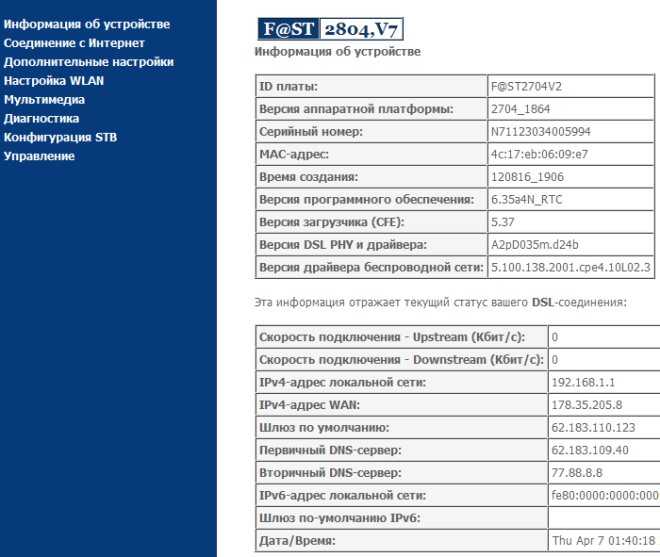
Обновление оболочки маршрутизатора
Прошивка обновляется с помощью CD-диска, входящего в комплект поставки. Это обеспечит корректную работу устройства и поддержку всех функций. Если в операционной системе настроен автоматический запуск программ со съемных носителей, то на экране сразу появится окно приветствия мастера конфигурации оборудования Ростелеком. В противном случае необходимо активировать утилиту вручную двойным кликом ЛКМ по исполняемому файлу. Маркер в открывшемся диалоговом окне устанавливаем на пункте «Обновление универсального роутера» и нажимаем «Далее».
Удаление ненужных заводских подключений
Роутер по умолчанию создает исходные неработоспособные подключения. Их необходимо удалить, что позволит избежать ошибок при функционировании устройства. Для этого выполняется следующий пошаговый алгоритм действий:
- в левой части интерфейсного окна выбираем «Дополнительные настройки»;
- в появившемся списке нужно кликнуть «WAN-сервис»;
- окно обновится и возникнет таблица из нескольких пунктов.
-
отмечаем все неработающие соединения и внизу страницы нажимаем «Удалить».
- снова вызываем «Дополнительные настройки» и выбираем «Интерфейс 2-го уровня»;
- ставим галочку возле надписи «ATM PVC» и удаляем этот пункт.
После этого окно снова обновится. Нажимаем последнюю строку меню с названием «ETH Интерфейс». Опять произойдет перезагрузка страницы и заводская конфигурация исчезнет.
Два способа настройки модема ADSL
Чтобы настроить ADSL-модем, необходимо подключить его к телефонной линии через сплиттер. В нём вы увидите три разъёма. В разъём LINE подключается провод с линией (что пришёл от АТС). К разъёму ADSL (или MODEM) подключите кабель, ведущий к модему. К разъёму PHONE подключается телефонный аппарат (можно несколько, если это необходимо). Далее необходимо подключить модем к компьютеру сетевым кабелем.
Для дальнейшей настройки потребуется карточка Ростелекома с логином и паролем. На карточке уже отпечатана краткая инструкция по настройке ADSL-модема, хотя на некоторых карточках её нет. Наша задача – создать подключение через PPPoE. Оно может быть создано на компьютере или прямо в модеме. Если подключение создаётся на компьютере, его придётся держать включённым. Также возникнет проблема с подключением других устройств. Но если других устройств, кроме компьютера, дома нет, выберите этот вариант.
Второй вариант ориентирован на роутеры Wi-Fi со встроенными ADSL-модемами. Здесь подключение к Ростелекому создаётся именно в роутере – он подключается к провайдеру самостоятельно, без помощи компьютера. Домашние устройства подключаются к интернету через разъёмы LAN или через Wi-Fi. Это самая удобная схема, так как она не принуждает держать какой-либо из домашних компьютеров включённым.
Первоначально нужно немного настроить подключение к роутеру (ADSL-модему):
- Подключаем его к компьютеру кабелем.
- Заходим в «Центр управления сетями и общим доступом».
- Выбираем пункт «Изменение параметров адаптера».
- Щёлкаем мышью по активному соединению и выбираем его свойства.
- Выбираем «Протокол интернета версии 4 (TCP-IP)».
- Прописываем IP-адрес 192.168.1.2 (или 192.168.0.2 для ADSL-модемов D-Link).
- Маска подсети – 255.255.255.0 (прописывается автоматом).
- Основной шлюз – 192.168.1.1 (192.168.0.1 для ADSL-модемов D-Link).
- Адрес первичного DNS-сервера – как в предыдущем вариант.
- Адрес вторичного DNS-сервера – 8.8.8.8.
Впрочем, чаще всего достаточно указать IP-адрес и маску подсети. Теперь можно посетить административную панель ADSL-модема по адресу 192.168.1.1 (или 192.168.0.1 для ADSL-модемов D-Link) для задания настроек.
Настройка подключения через компьютер
Этот способ предполагает настройку ADSL-модема в режиме моста (Bridge). Заходим в веб-интерфейс устройства и запускаем мастер подключения (он есть во всех современных модемах). Если мастер отсутствует, переходим в раздел WAN и выбираем тип соединения Bridge или Bridging. Далее прописываем параметры VPI и VCI. У оператора Ростелеком (бывший Вебстрим, Дизель или ТВОЙ Интернет для разных регионов) параметры VPI и VCI зависят от региона и типа услуги.
Например, для Краснодарского края и Адыгеи это 0/35 для интернета и 2/35 для цифрового ТВ. Аналогичные цифры используем при подключении к Ростелекому в Московской области. В Волгоградской области значения VPI/VCI – 8/35 для интернета и 9/99 для цифрового ТВ. Иногда могут использоваться несколько параметров. Например, в Свердловской области VPI/VCI для интернета составляет 8/35 и 1/50, а для цифрового ТВ – 0/34.
Далее нужно перезагрузить модем и выполнить некоторые действия на компьютере. Заходим в «Центр управления сетями и общим доступом», выбираем пункт «Настройка нового подключения или сети», выбираем пункт «Подключение к интернету», далее щёлкаем «Высокоскоростное (с PPPoE)», задаём имя подключения и прописываем логин и пароль с карточки Ростелекома. Теперь оно появится в списке подключений – можно выходить в интернет.
Настройка подключения через модем
Каждый раз подключаться вручную – утомительно. Да и с подключением дополнительных устройств возникают проблемы. Проще всего настроить подключение через PPPoE прямо в ADSL-модеме. Заходим в админку, запускаем мастер настройки (или проходим в раздел WAN), выбираем тип соединения PPPoE, прописываем параметры VPI и VCI, указываем имя подключения, вводим логин и пароль с карточки Ростелекома, все остальные параметры не трогаем (их разрешается менять только опытным пользователям, но им наша статья особо не нужна). Сохраняем и смотрим на индикатор подключения к интернету на ADSL – он должен загореться.
Теперь ADSL-модем подключён к интернету от Ростелекома. Даже если выключить компьютер, соединение останется активным. Кстати, никаких дополнительных настроек для ПК не нужно – они все в нашем модеме. Не забудьте зайти в настройки WLAN (или Wi-Fi), чтобы настроить беспроводную точку доступа. Выберите шифрование WPA2-PSK, задайте пароль на 8 символов, укажите имя вашей точки. Сохраните данные и на всякий случай отправьте ADSL-модем на перезагрузку.

































